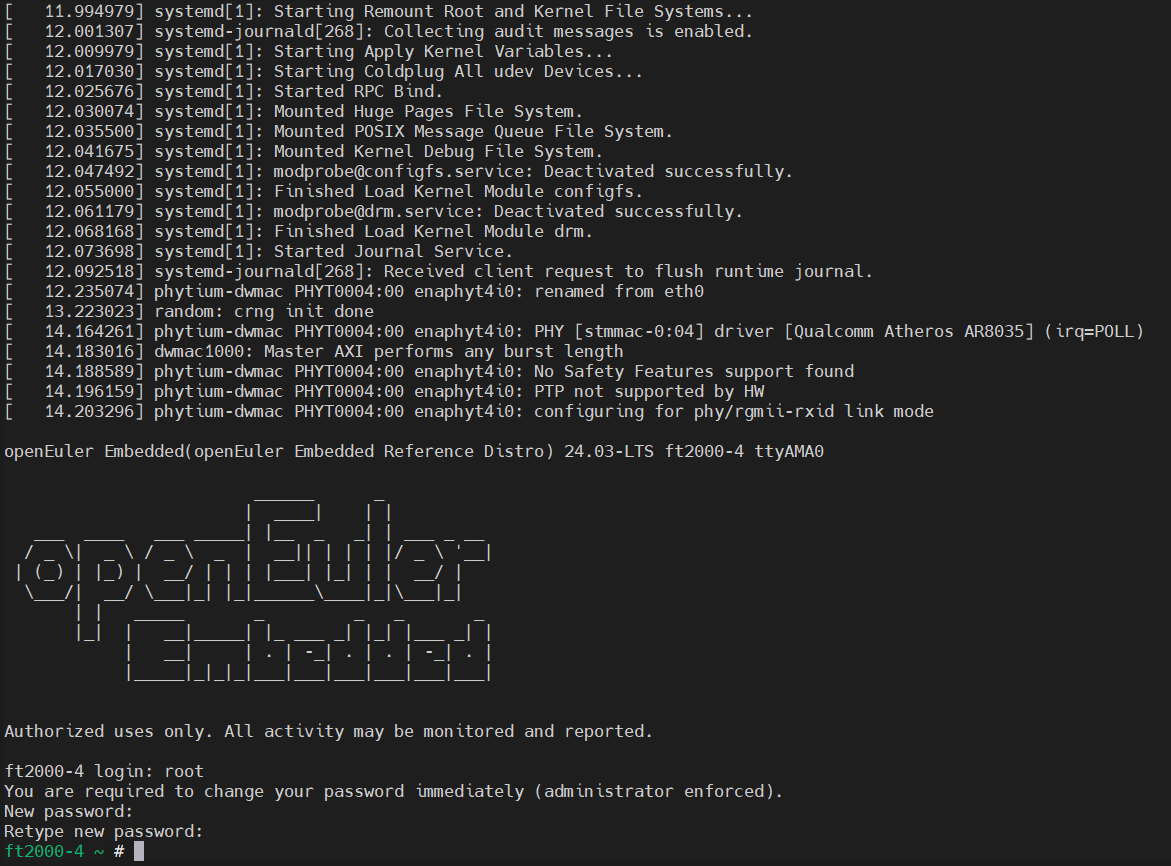ft2000-4 镜像构建与说明¶
本章主要介绍openEuler Embedded中ft2000-4系列板卡的镜像构建,使用和特性介绍。
ft2000-4板卡支持SATA硬盘/U盘启动(具体根据UEFI提供的设备支持),构建工程可生成预分区的WIC镜像,对存储介质直接进行烧录即可
镜像构建与使用¶
构建机器和oebuild工具准备:
(1)准备一个 ubuntu x86 构建主机环境(建议22.04,依赖Python>=3.10,配置建议预留200G存储)
(2)安装oebuild(具体 oebuild 用法可参见 安装步骤),注意以普通用户安装oebuild,例:
sudo apt install python3 python3-pip # 如果python3和pip模块已安装,请忽略此python3的安装命令 pip install oebuild
(3)准备 oebuild 的工具依赖(docker):
sudo apt install docker docker.io -y sudo groupadd docker sudo usermod -a -G docker $(whoami) sudo systemctl-reload && systemctl restart docker sudo chmod o+rw /var/run/docker.sock
oebuild 构建代码准备:
(1)初始化构建分支代码(请不要以root及sudo权限执行):
oebuild init buildwork # 说明: # * buildwork为存放目录, # * 未使用-b指定分支,默认使用master分支,等同于 oebuild init buildwork -b master # 假设执行路径位于 /home/user/ ,执行后根据提示进入对应目录 cd /home/user/buildwork oebuild update #执行完成后,将在 /home/user/buildwork/src/ 目录下载好主构建源码,并初始化构建虚拟环境。
(2)初始化ft2000-4构建源码及配置:
cd /home/user/buildwork oebuild generate -p ft2000-4 -f systemd # 以上命令可追加-f参数,通过 oebuild generate -l 查看支持的配置,比如-f openeuler-rt开启软实时
镜像构建和部署:
(1)构建ft2000-4镜像:
cd /home/user/buildwork/ft2000-4 oebuild bitbake # oebuild bitbake 执行后将进入构建交互环境 # 注意您此时应该处于进入 oebuild bitbkae 环境的工作根目录(如/home/openeuler/ft2000-4) bitbake openeuler-image
构建完成后,输出件见 /home/user/buildwork/ft2000-4/output/[时间戳],备用组件内容如下
├── Image ├── openeuler-image-ft2000-4-[时间戳].rootfs.wic └── vmlinuxNote
openeuler-image-ft2000-4-[时间戳].rootfs.wic 已经包含了BootLoader,kernel以及文件系统。
vmlinux为未加工的原始内核基础格式文件。
若需要交叉编译工具链,可通过如下命令生成,将在output目录下有新时间戳子目录得到输出件。
# 注意您此时应该处于进入 oebuild bitbake 环境的工作根目录(如/home/openeuler/ft2000-4) bitbake openeuler-image -c populate_sdk
(2)烧录ft2000-4镜像到SATA硬盘:
烧录ft2000-4镜像仅仅需要将rootfs.wic文件烧录到SD卡中即可,我们将介绍在linux平台下使用dd命令制作镜像方式。
# 使用 df -h 查看挂载点 # u盘去掉挂载。然后可以查看,已经无u盘的挂载: umount /dev/sdb1 # 写入u盘,注意:sdb,没有标号。 sudo dd if=openeuler-image-ft2000-4-[时间戳].rootfs.wic of=/dev/sdb status=progress
(3)启动 ft2000-4 并连接调试:
启用ft2000-4
默认用户名:root,密码:第一次启动没有默认密码,需重新配置,且密码强度有相应要求,需要数字、字母、特殊字符组合最少8位,例如abcd@2024。
将刷写镜像后的SATA硬盘插入主机,通电启用。
ft2000-4登录方式
串口登录:
镜像使能了串口登录功能,通过ttyusb转接器连接板卡对应CPU调试串口,使用串口终端工具连接串口,波特率115200,登录即可。
显示器登录:
部分板卡没有引出CPU调试串口,但往往有附带PCIE显卡并配合efifb提供基本的显示,建议使用显示器登录。
将刷写镜像后的SATA硬盘插入主机,显示器通过VGA/HDMI连接板卡,等待系统启动后即可登录。